Kérdés
Probléma: Hogyan lehet visszaállítani az Aesir ransomware által titkosított fájlokat?
TMa megfordítottam a számítógépem, és minden értékes dokumentumomat titkosítva találtam! Két hónapig dolgoztam a projekten! Sőt, felbukkant a képernyőn az az üzenet, hogy az RSA-2048 ransomware kódolta a fájljaimat. Még azt is fontolgatom, hogy kifizessem a váltságdíjat… amúgy, tudna megoldást javasolni? Vagy ez zsákutca helyzet?…
Megoldott Válasz
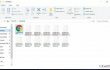
A hírhedt ransomware egyik legújabb verziója az ún Locky -vel hozzáfűzi a fájlokat
.aesir fájlkiterjesztés. A kódolási folyamathoz RSA-2048 és AES-256 titkosítási módszereket használ. Mivel az utóbbi technikák nyilvános és privát kulcs kombináción alapulnak, a kulcs nélküli visszafejtés továbbra is bonyolult kérdés. Amíg azonban az informatikusok a visszafejtő eszközökön dolgoznak, a biztonsági alkalmazások alternatív módszereket dolgoztak ki a fájlok visszafejtésére. Ne vegye fontolóra a pénz átadását, mivel nagyon kicsi az esélye, hogy megkapja az adatokat. Amint azt bizonyára tudja, a Locky vírus százmilliárdos profitot termelt a vállalatok, kórházak és vállalati felhasználók megfertőzésével. Ezért ne táplálj reményeket, és távolítsd el Aesir ransomware biztonsági eszközzel. Használhatja Reimage arra a célra. Az alábbiakban talál néhány javaslatot a fájlok helyreállítására.1.opció. Állítsa helyre az adatokat a Data Recovery Pro segítségével
A szükséges rendszerelemek helyreállításához vásárolja meg a licencelt verziót Reimage Reimage helyreállítási eszköz.
Ez az alkalmazás segít visszaállítani a sérült fájlokat a rendszer összeomlása után. Figyelembe véve a megnövekedett ransomware aktivitást, az alkalmazás készítői frissítették a segédprogramot, és most már képes visszaállítani néhány lényeges fájlt.
- Letöltés Data Recovery Pro és futtassa a telepítőfájlt.
- Kövesse az útmutatót.
- Vizsgálja át vele a rendszert. Később a program észleli a sérült fájlokat.
- Válassza ki az érintett fájlokat, és kattintson Visszaszerez gomb.
2. lehetőség. A Windows korábbi verziói funkció választása
A szükséges rendszerelemek helyreállításához vásárolja meg a licencelt verziót Reimage Reimage helyreállítási eszköz.
Ha a Rendszer-visszaállítás funkció engedélyezve van, kövesse a lépéseket a fájl legutóbbi automatikusan mentett másolatának eléréséhez. Ez a megoldás azonban több időt igényel.
1. Keresse meg a sérült fájlt, kattintson rá jobb gombbal.
2. Válassza ki Tulajdonságok és navigáljon ide Előző verziók lapon.
3. Keresse meg a fájl elérhető példányait a Mappaverziók részben. Válassza ki az utolsó verziót, és kattintson a Visszaállítás gombra.
3. lehetőség. A ShadowExplorer segít visszafejteni a fájlokat?
A szükséges rendszerelemek helyreállításához vásárolja meg a licencelt verziót Reimage Reimage helyreállítási eszköz.
Ennek a segédprogramnak az a lényege, hogy árnyékkötet-másolatokat használ, amelyeket automatikusan a készülék tárol. A Locky eredeti verziójáról ismert, hogy törli ezeket a másolatokat, de az egymást követő verziók eltérhetnek ettől a mintától. Mindent összevetve, próbálja ki ezt az alkalmazást. Jegyzet. Minden helyreállítási műveletet csak akkor szabad elindítani, ha a kártevő-eltávolító segédprogram teljesen eltávolítja a vírust.
- Töltse le és futtassa a programot.
- Indítsa el, és válassza ki azt a mappát, amelyből a fájlokat le szeretné tölteni.
- Kattintson rá, és válassza az Exportálás lehetőséget.
Fájlok és egyéb rendszerelemek automatikus helyreállítása
A fájlok és más rendszerösszetevők helyreállításához használhatja az ugetfix.com szakértőitől származó ingyenes útmutatókat. Ha azonban úgy érzi, hogy nincs elég tapasztalata a teljes helyreállítási folyamat önálló végrehajtásához, javasoljuk az alább felsorolt helyreállítási megoldások használatát. Ezeket a programokat és azok hatékonyságát teszteltük az Ön számára, így mindössze annyit kell tennie, hogy hagyja, hogy ezek az eszközök elvégezzenek minden munkát.
Ajánlat
csináld most!
Letöltéshelyreállítási szoftverBoldogság
Garancia
csináld most!
Letöltéshelyreállítási szoftverBoldogság
Garancia
Ha problémái vannak a Reimage-gel kapcsolatban, forduljon műszaki szakértőinkhez, és kérjen segítséget. Minél több részletet ad meg, annál jobb megoldást kínálnak Önnek.
Ez a szabadalmaztatott javítási eljárás 25 millió komponensből álló adatbázist használ, amely képes pótolni a felhasználó számítógépén található sérült vagy hiányzó fájlokat.
A sérült rendszer javításához meg kell vásárolnia a licencelt verziót Reimage malware-eltávolító eszköz.

Hogy teljesen névtelen maradjon, és megakadályozza az internetszolgáltatót és a kormány a kémkedéstől rád kell alkalmazni Privát internet-hozzáférés VPN. Lehetővé teszi, hogy az összes információ titkosításával teljesen névtelenül csatlakozzon az internethez, megakadályozza a nyomkövetőket, a hirdetéseket és a rosszindulatú tartalmakat. A legfontosabb, hogy leállítja az illegális megfigyelési tevékenységet, amelyet az NSA és más kormányzati intézmények a hátad mögött végeznek.
A számítógép használata közben bármikor előfordulhatnak előre nem látható körülmények: áramszünet miatt kikapcsolhat, a Előfordulhat a Blue Screen of Death (BSoD), vagy véletlenszerű Windows-frissítések okozhatják a gépet, amikor elment néhány időre. percek. Ennek eredményeként iskolai feladatai, fontos dokumentumai és egyéb adatai elveszhetnek. Nak nek visszaszerez elveszett fájlokat használhat Data Recovery Pro – a merevlemezen még elérhető fájlok másolatai között keres, és gyorsan visszakeresi azokat.